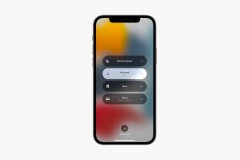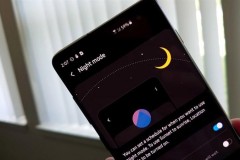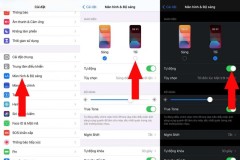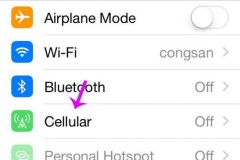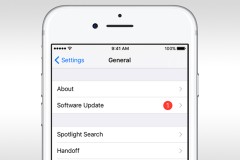Chế độ Gaming Mode trên iPhone sẽ giúp bạn chơi game thoải mái và không bị làm phiền bởi thông báo tin nhắn, hay chẳng may bạn có lỡ vuốt thanh trạng thái Notifications, hoặc với các dòng iPhone tai thỏ sẽ bị thoát ra ngoài nếu vuốt từ trên xuống. Hãy thử thiết lập ngay nhé.
1. Chế độ Game mode trên iPhone là gì?
Game mode trên iPhone là một chức năng mở rộng của Focus mode (chế độ tập trung) được nhà Apple cập nhật thêm từ phiên bản iOS 15. Chức năng này giúp bạn tự động lọc các thông báo dựa trên việc mà bạn đang làm, ví dụ như khi chơi game, tập thể dục, ngủ, đọc sách, làm việc,…
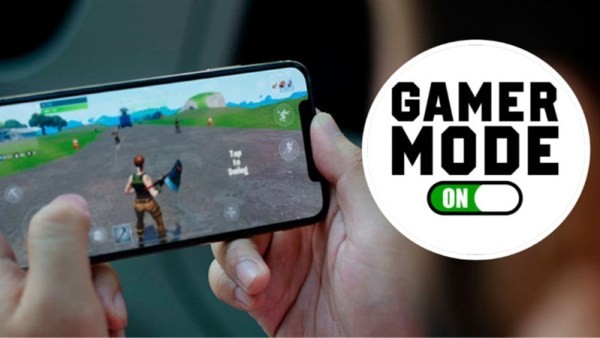
Chế độ Game mode trên iPhone
Ngoài ra, chế độ này có thể chặn được các nội dung quấy rối như thông báo ứng dụng, tin nhắn hay thậm chí là những thông báo đến từ cuộc gọi khiến cho trận game bị giật, lag.
2. Cách cài đặt chế độ Game mode
Bước 1: Bạn truy cập vào ứng dụng Cài đặt trên thiết bị > chọn Tập trung với biểu tượng vầng trăng khuyết.
Bước 2: Trong phần Tập trung, bạn nhấn chọn biểu tượng dấu cộng (+) ở góc phải phía trên màn hình.
Lúc này, ứng dụng sẽ đưa ra một câu hỏi “Bạn muốn tập trung vào việc gì?”, bạn ấn chọn vào mục Chơi trò chơi.
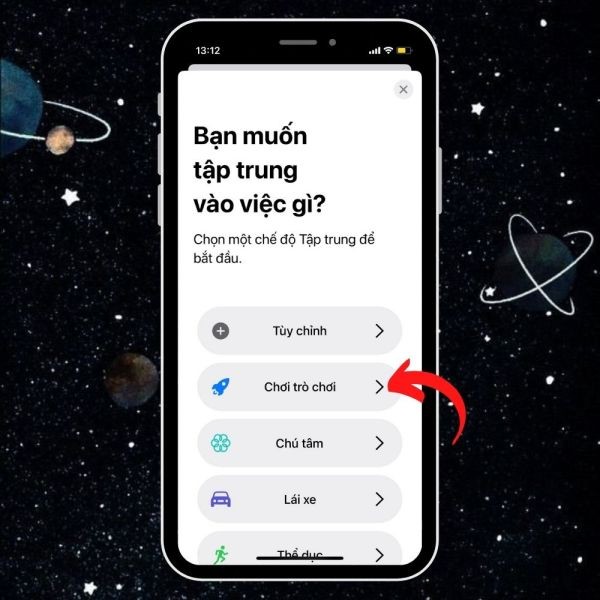
Cách cài đặt chế độ Game mode
Bước 3: Bạn cuộn trang xuống dưới cùng, nhấn Tiếp để thông qua mục Chế độ tập trung Chơi trò chơi.
Bước 4: Giao diện sẽ chuyển sang Những người được phép thông báo, bạn nhấn chọn vào biểu tượng dấu cộng với ghi chú Thêm để thêm liên lạc. Tiếp đó, bạn chọn vào Cho phép để tiếp tục, nếu không muốn nhận bất kỳ thông báo từ ai thì chọn vào Không cho phép.
Bước 5: Tương tự như trên, bạn tiến hành thêm các ứng dụng được phép thông báo vào.
Lúc này, một thông báo hỏi ý kiến của bạn sẽ được hiển thị. Bạn chọn Tự động bật chế độ Chơi trò chơi hoặc chọn bỏ qua > Chọn Xong để thêm Game mode vào chế độ tập trung.
3. Cách mở Game mode khi chơi Game trên iPhone
Bước 1: Bạn vuốt góc trên cùng bên phải màn hình từ trên xuống dưới để khởi động Control Center. Nhấn và giữ vào chức năng Tập trung với biểu tượng vầng trăng khuyết.
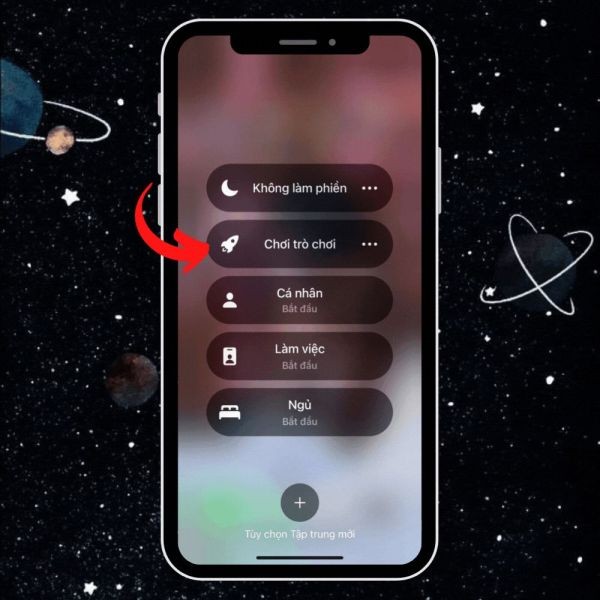
Cách mở Game mode khi chơi Game trên iPhone
Bước 2: Lúc này, giao diện sẽ hiển thị các chế độ tập trung. Ở chế độ thứ 2 –Chơi trò chơi, bạn có thể nhấn chọn vào đó để bật (tắt thủ công) hoặc có thể nhấn chọn dấu ba chấm ở ngay bên cạnh để hẹn tắt chế độ Game mode trên iPhone.
Như vậy, sau khi thiết lập chế độ Game mode trên iPhone giúp cho bạn thỏa sức chiến game mà không bị làm phiền bởi bất kì thông báo nào. Chúc bạn thành công và đừng quên chia sẻ cho bạn bè, người thân cùng tham khảo nhé!